Windows下mongoDb 安装、启动和初识
1.下载安装包:https://www.mongodb.com/download-center#community
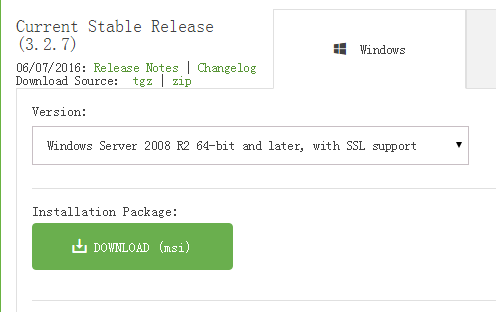
下载下来的文件名mongodb-win32-x86_64-2008plus-ssl-3.2.7-signed.msi
2.安装步骤
双击文件
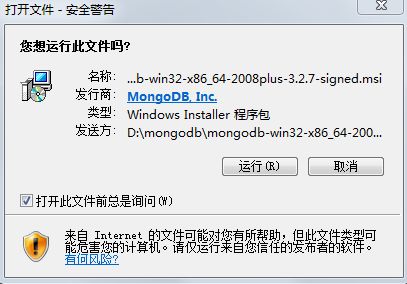
点击next
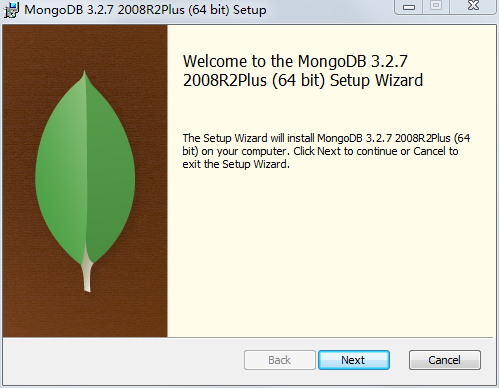
点击接受
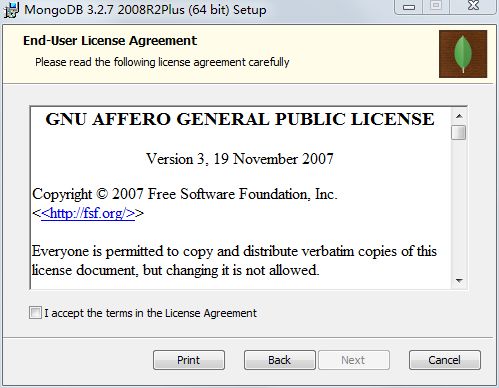
点击next
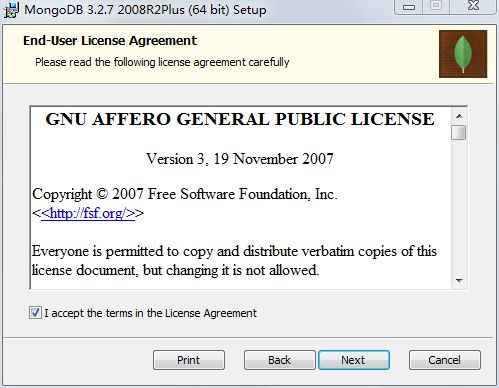
点击Custom
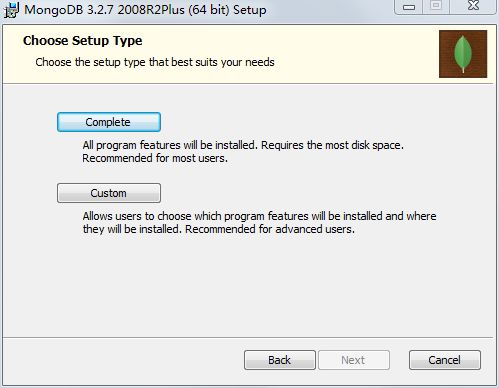
点击browse
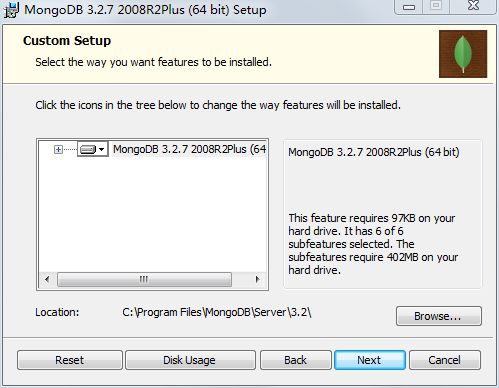
选好路径后
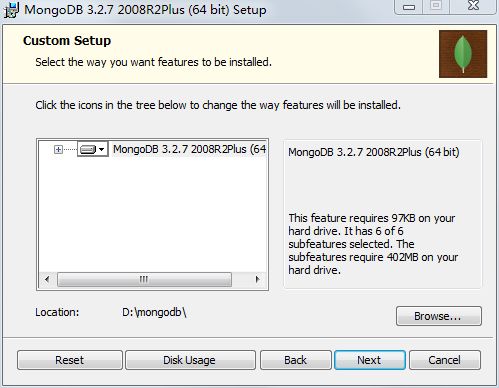
点击install
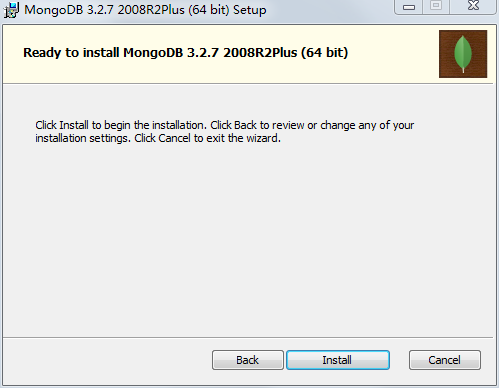
等待安装
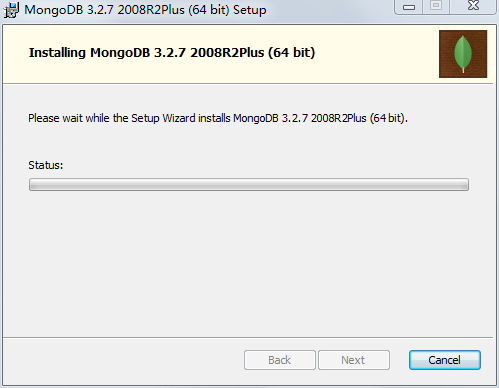
完成
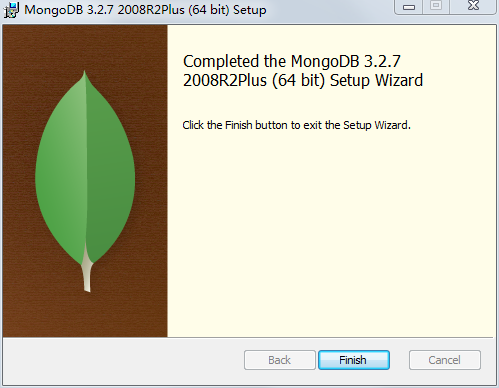
安装完毕
3.启动MongoDB
我已知的有三种方式。我安装的目录为d:\mongodb下
第一种:
1.打开doc 快捷键菜单键+R;输入cmd;点击确定;
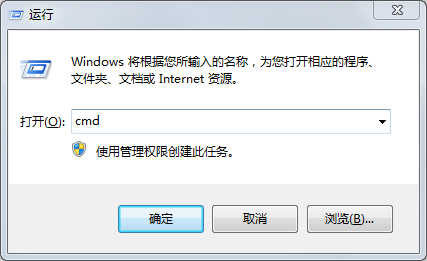
2.输入 d: Enter键; cd:d:\mongodb\bin Enter键;新建文件夹data\new_db\写入 mongo**d** –dbpath “d:\mongodb\data\new_db”Enter键;
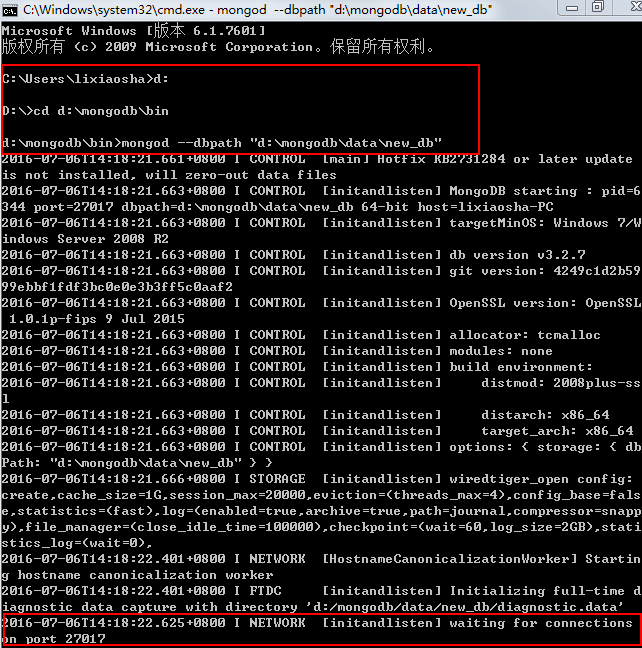
注意查看红色框信息
3.新打开一个doc 快捷键菜单键+R;输入cmd;点击确定;输入 d: Enter键; cd:d:\mongodb\bin Enter键;写入mongo Enter键;
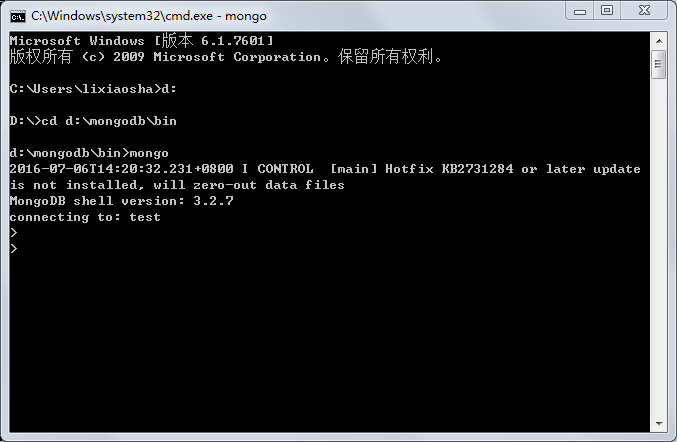
连接后,第一个doc会多一条

如果你关闭当前(新的doc),那么原来的doc会多一行

4.在新的doc下就可以进行数据库操作了
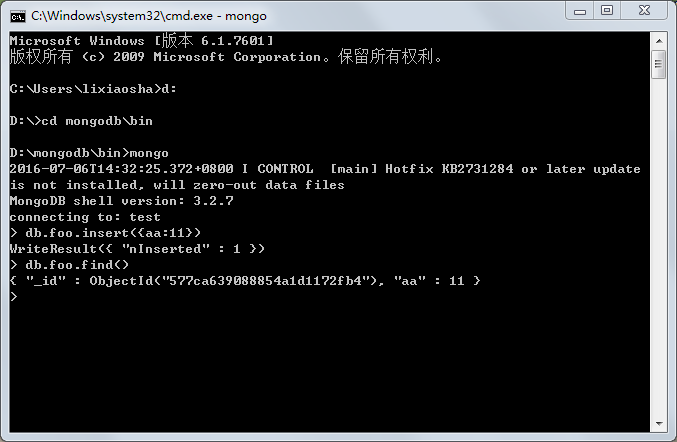
这里没加操作日志哦!!!
第二种:
1.在d:\mongodb\下新建一个文件 mongo.cfg(配置文件)里面的内容为
##数据文件
dbpath=D:\mongodb\data\new_db
##日志文件
logpath=D:\mongodb\data\new_log\mongo.log
(在data文件夹下新建文件\new_log\)
1.打开doc 快捷键菜单键+R;输入cmd;点击确定;
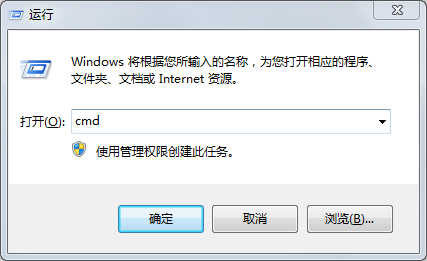
2.输入 d: Enter键; cd:d:\mongodb\bin Enter键;输入mongod –config “d:\mongodb\mongo.cfg”
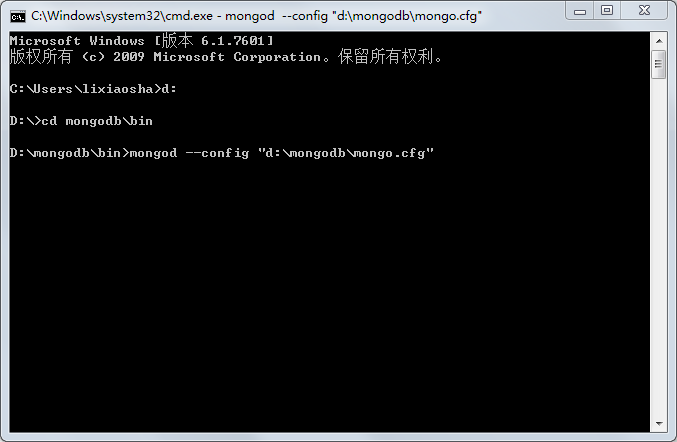
3.打开新的doc 快捷键菜单键+R;输入cmd;点击确定;输入 d: Enter键; cd:d:\mongodb\bin Enter键;输入mongo Enter键
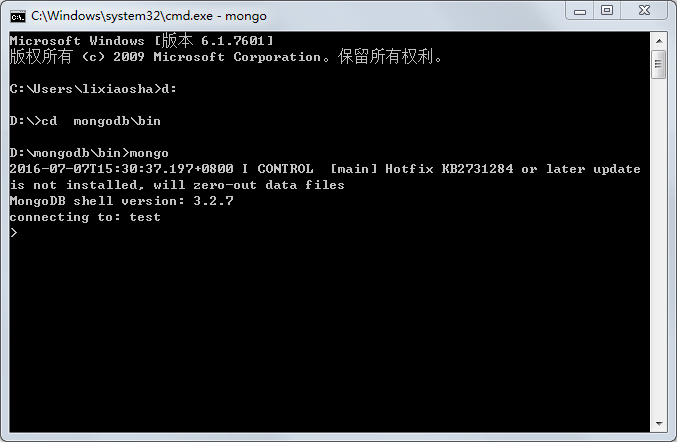
可以进行数据库操作了
第三种:以Windows Service的方式启动MongoDB
未完待续






















 1808
1808

 被折叠的 条评论
为什么被折叠?
被折叠的 条评论
为什么被折叠?








